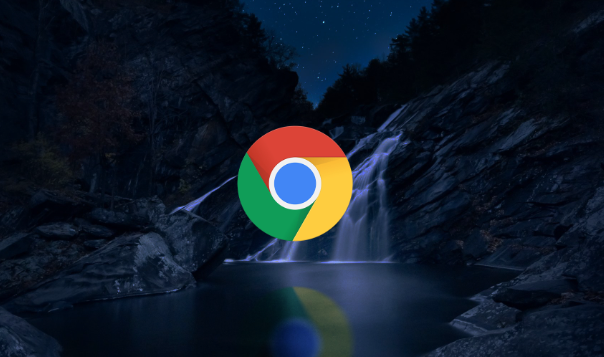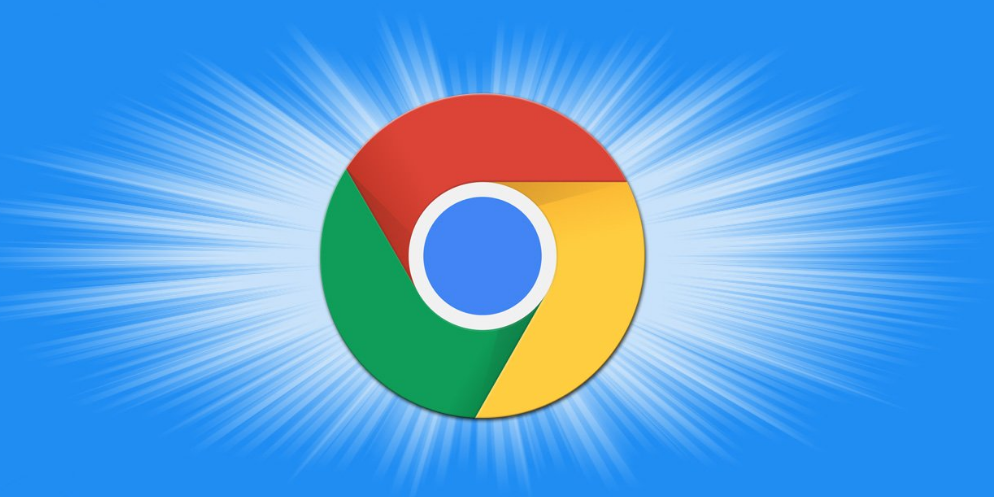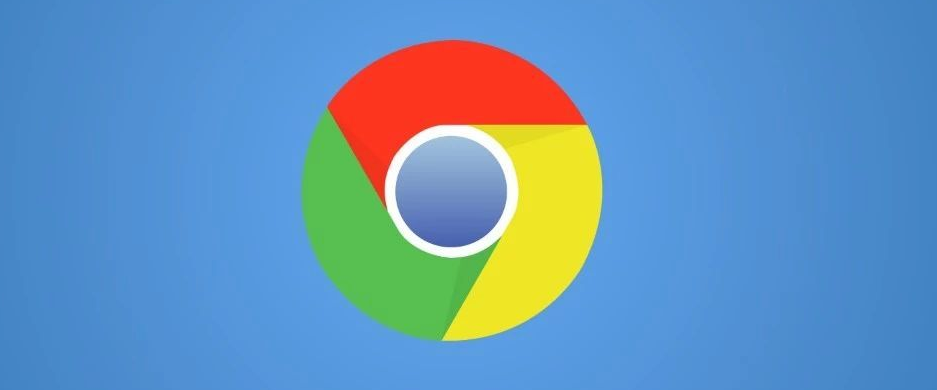
首先,我们要打开 Google Chrome 浏览器。在桌面找到 Chrome 浏览器的图标并双击,等待浏览器窗口完全打开。
接着,点击浏览器右上角的三个点,这是 Chrome 浏览器的菜单按钮。点击后会弹出一个下拉菜单,在这个菜单中选择“设置”选项,进入浏览器的设置页面。
进入设置页面后,在左侧的导航栏中找到“性能”选项并点击。这个“性能”选项就是与浏览器资源占用和性能优化相关的重要设置区域。
在“性能”页面中,向下滚动屏幕,找到“内存节省”部分。在这里可以看到一个开关按钮,将该按钮从关闭状态切换到开启状态。当开关变为蓝色时,就表示内存节省模式已经成功开启。
开启内存节省模式后,Google Chrome 浏览器会自动对后台标签页进行管理。它会智能地释放那些长时间未使用的后台标签页所占用的资源,从而降低整体的 CPU 占用率。这样,即使在同时打开多个网页的情况下,浏览器也能够更加高效地运行,减少电脑的卡顿现象,让用户可以更加流畅地进行浏览操作。
需要注意的是,内存节省模式主要是针对后台标签页进行资源管理的。如果用户当前正在查看的标签页需要更高的性能来保证正常显示和交互,浏览器会优先保障前台标签页的资源需求,不会因为开启内存节省模式而影响用户的正常使用。
通过以上简单的几个步骤,就可以在 Google Chrome 浏览器中轻松开启内存节省模式,有效地降低 CPU 占用,提升浏览器的性能和响应速度,为用户带来更加流畅、高效的浏览体验。